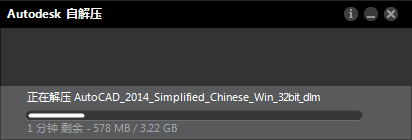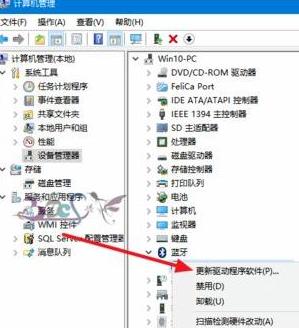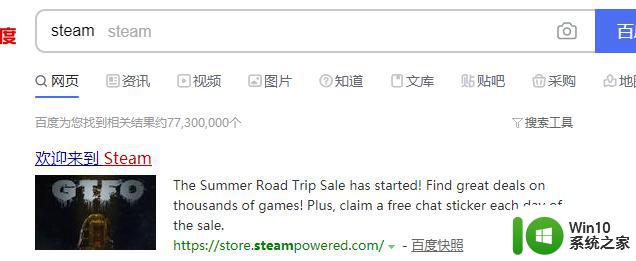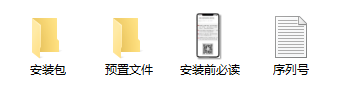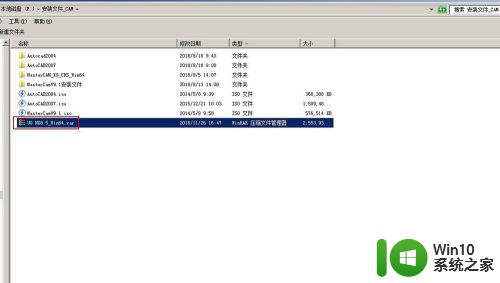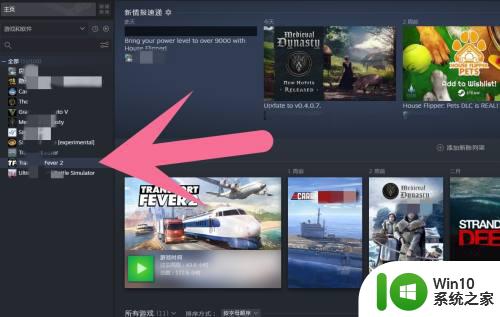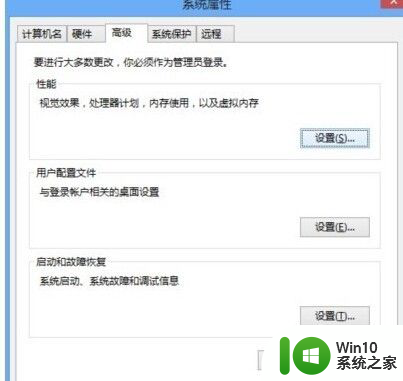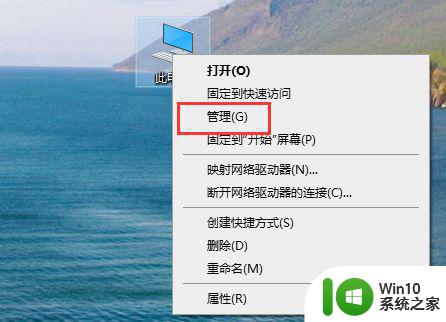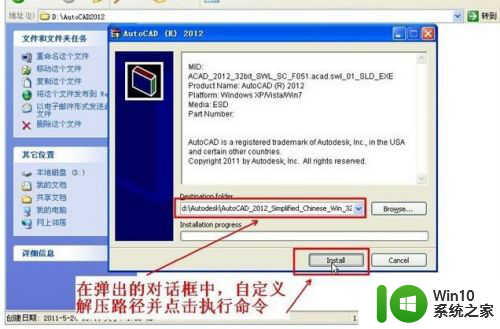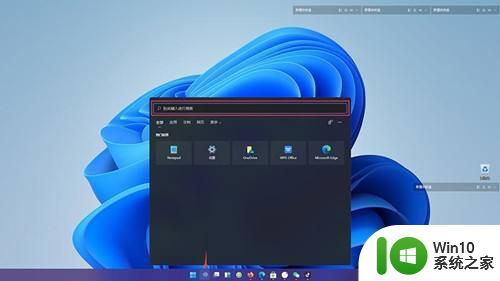win10如何安装ansys15.0 win10ansys15.0安装教程
更新时间:2023-02-10 16:32:28作者:yang
ansys15.0是一款专业的有限工程分析软件,功能强大很多人会在电脑中安装使用,只是还有一部分win10系统用户可能还不知道要如何安装ansys15.0软件吧,其实方法也不难,从网上下载软件然后一步步按照提示安装即可,现在给大家演示一下win10如何安装ansys15.0。
具体方法:
1、下载安装文件,用虚拟光驱挂载。

2、双击图示两个运行程序,将系统缺少文件自动添加,完成后运行setup。
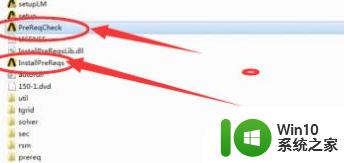
3、点击安装ansys。
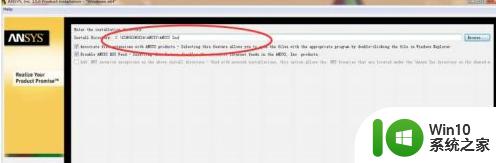
4、根据自己电脑盘符情况选择合适的路径。
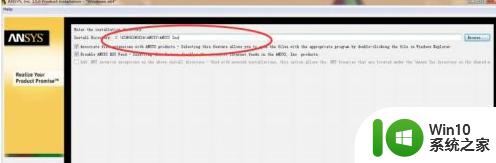
5、将电脑全名复制到此处。然后默认直至安装完成。
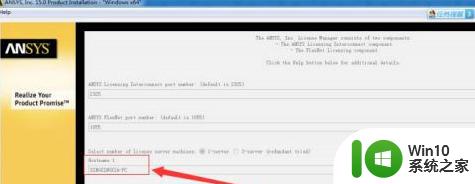
6、安装路径的找到证书文件,复制证书文件路径。
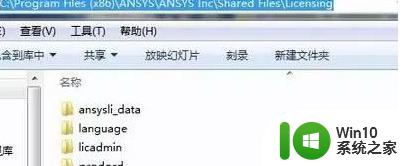
7、将安装文件中的激活文件路径替换为刚才复制的路径。
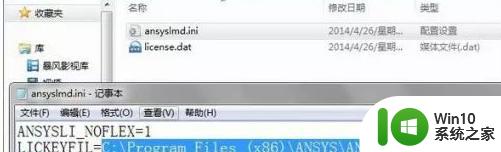
8、然后将激活文件复制到安装路径下替换文件。激活完成。
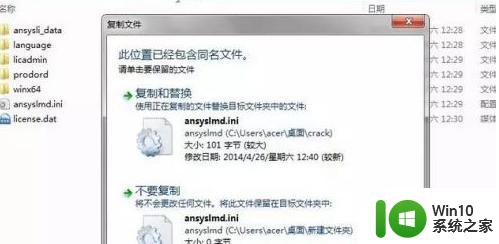
关于win10如何安装ansys15.0就给大家讲解到这边了,如果你也想安装的话,可以学习上面的方法来操作就可以了。